- Comodo Security Solutions는 많은 찬사를 받는 안티바이러스 솔루션 및 웹 브라우저와 같은 여러 사이버 보안 제품을 제공합니다.
- 많은 PC 사용자는 도구를 시작할 때 다양한 오류 메시지에 대해 불평했습니다.
- 가장 좋은 해결책은 최신 버전의 앱을 실행하고 있는지 확인하는 것입니다.

- 도난 방지 지원
- 웹캠 보호
- 직관적인 설정 및 UI
- 다중 플랫폼 지원
- 은행 수준 암호화
- 낮은 시스템 요구 사항
- 고급 맬웨어 방지 보호
바이러스 백신 프로그램은 빠르고 효율적이며 비용 효율적이어야 하며 이 프로그램이 모든 것을 갖추고 있습니다.
코모도시큐리티솔루션㈜ Sectigo라고도 알려진 사이버 보안 회사입니다. 이 브랜드는 다음과 같은 다양한 기술 제품을 보유하고 있습니다. 코모도 드래곤 및 Comodo IceDragon 브라우저, Comodo Internet Security 및 Comodo 시스템 유틸리티.
Microsoft Windows는 Comodo 제품을 신뢰하고 지원하며 Comodo CA 인증서 관리자를 사용하여 Microsoft의 CA 기능을 향상시킵니다.
Comodo 바이러스 백신 또는 기타 Comodo 제품을 사용하는 동안 컴퓨터에서 특정 오류가 발생할 수 있습니다. 문제를 해결하는 방법에 대한 자세한 내용은 계속 읽으십시오.
가장 일반적인 Comodo 오류는 무엇입니까?
대부분의 소프트웨어의 경우와 마찬가지로 일반적인 오류 집합 또는 가장 많이 발생하는 오류 집합은 시간이 지남에 따라 분명합니다.
Comodo의 경우에도 상황은 다르지 않으므로 이 소프트웨어를 괴롭히는 가장 일반적인 오류는 다음과 같습니다.
- 오류 2(net:: ERR_FAILED): 알 수 없는 오류
- 오류: 000004c0: 지정된 암호 형식이 잘못되었습니다.
- 오류 200: 사용자 제한 예외
- 오류 1002: 별칭이 이미 있습니다.
이러한 문제는 이 가이드에 설명된 방법을 따르면 대부분 해결할 수 있으므로 확인하십시오.
➡ 이전에 설치된 앱 또는 확장 프로그램을 찾을 수 없음
이 Comodo 오류는 브라우저에서 앱이나 확장 프로그램을 볼 수 없을 때 표시됩니다. 예를 들어 이 오류는 한 가지 이유로 앱이 사이트에서 제거되거나 제거되었기 때문에 발생할 수 있습니다.
또 다른 원인은 손상된 Comodo 사용자 프로필일 수 있습니다. 다음 단계에 따라 새 프로필을 만들어 이 문제를 해결할 수 있습니다.
- 먼저 이기다+ 아르 자형 키 조합.
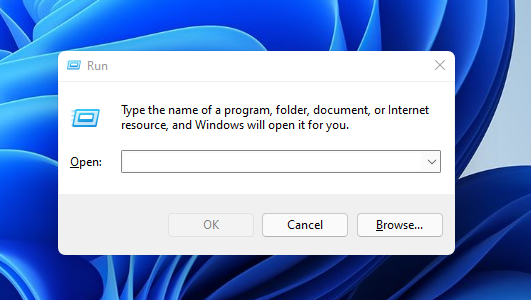
- 때 운영 대화 상자가 열리면 시스템 버전의 디렉토리를 입력하십시오.
- 딸깍 하는 소리 확인, 그리고 새 창이 열립니다.
- 새 창에서 이름을 기본 폴더 에게 백업 기본값.
- 앱을 다시 실행하고 새로운 기본 폴더 생성됩니다.
- 교체 기본 폴더 이랑 지원 세부.
➡ 코모도는 전혀 열리지 않습니다
다른 바이러스 백신 또는 방화벽 응용 프로그램의 간섭으로 인해 Comodo Antivirus가 컴퓨터에서 열리지 않을 수 있습니다.
이 문제를 해결하려면 먼저 바이러스 백신 및 방화벽 응용 프로그램을 비활성화하십시오. 그런 다음 Comodo를 허용 목록에 추가하도록 바이러스 백신 및 방화벽 응용 프로그램 설정을 변경합니다.
마지막으로 바이러스 백신 및 방화벽 응용 프로그램을 다시 활성화하면 장치를 정상적으로 사용할 수 있습니다.
Comodo에서 리소스를 로드하는 동안 오류를 수정하려면 어떻게 해야 합니까?
1. 제어판 사용
- 누르다 이기다+ 아르 자형.
- 입력 제어 그리고 클릭 확인.

- 고르다 프로그램 제거.
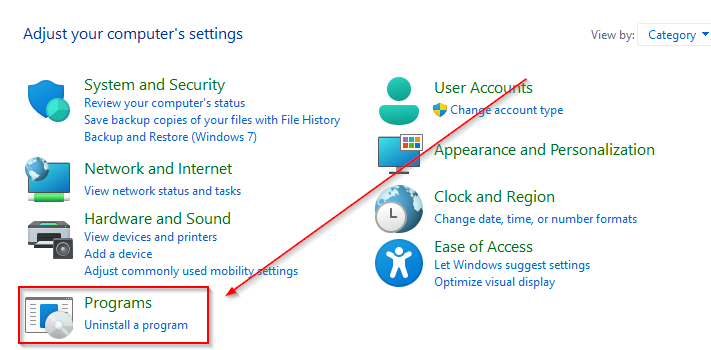
- 클릭 CIS 그리고 다음.
- 고르다 수리하다.
- Windows 11에 가장 적합한 바이러스 백신은 무엇입니까? 50개 중 6개를 선택했습니다
- 중소기업을 위한 11가지 최고의 보안 소프트웨어 [2022 목록]
- 웹 필터링 기능이 있는 최고의 바이러스 백신 11가지 [2022 가이드]
2. 코모도 AV 업데이트
시스템 버그가 문제일 수 있으므로 또 다른 수정 사항은 앱을 최신 버전으로 업데이트하는 것입니다. 또한 Comodo Antivirus의 기능이 주문형으로 설정되어 있는지 아니면 기본 방화벽 역할을 하는지 고려해야 합니다.
또한 오류는 손상된 파일로 인해 발생할 수 있습니다. 방화벽 문제를 일으키는.
이 글이 컴퓨터 방화벽 문제를 해결하는 데 도움이 되었기를 바랍니다. 코모도 오류 문제.
![FIX: Panda 보안 오류 12002 [Best Solutions]](/f/d7c6acb59e81d2828fd5fa96dc80aabe.jpg?width=300&height=460)

![Avast 오류 42102 수정 방법 [퀵 가이드]](/f/5d92281327f6c043dbad375266fd2f56.jpg?width=300&height=460)